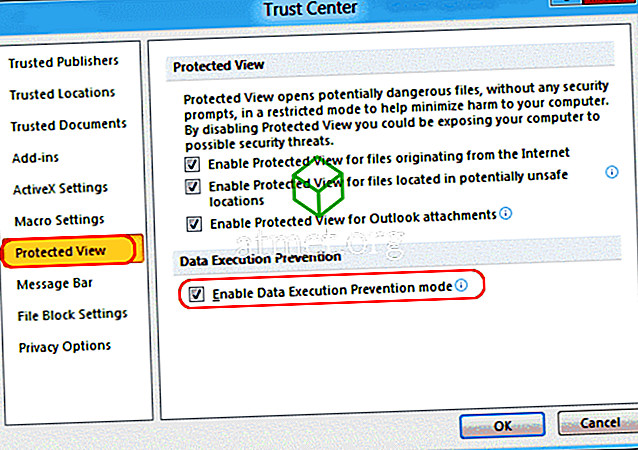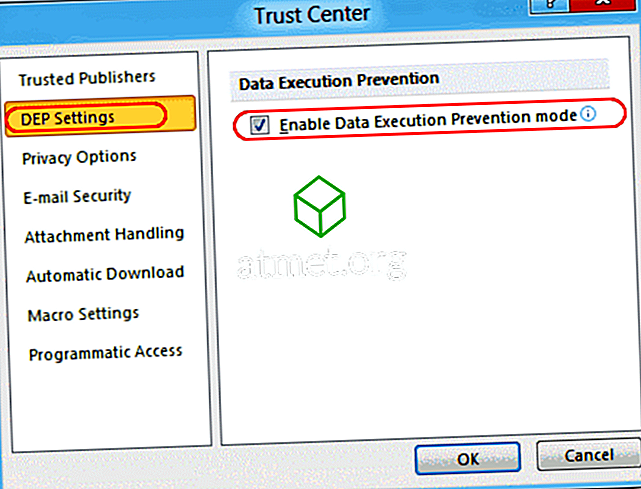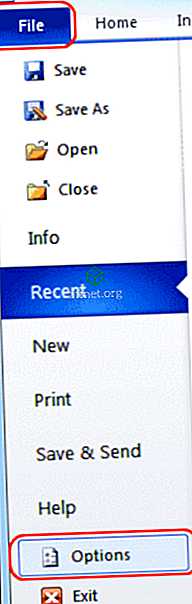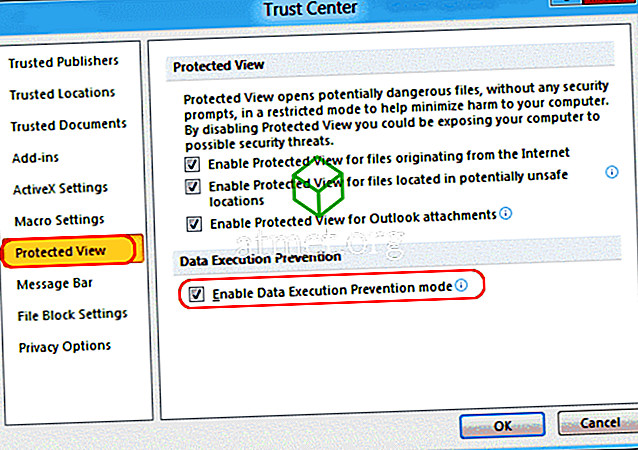Der DEP- oder Datenausführungsverhinderungsmodus kann in einigen Anwendungen zu Problemen führen, ist jedoch möglicherweise erforderlich, damit bestimmte Funktionen ausgeführt werden können. Hier erfahren Sie, wie Sie den DEP-Modus in jeder Microsoft Office 2016- oder 2013-Anwendung aktivieren oder deaktivieren.
Hinweis: Nur die 32-Bit-Versionen von Microsoft Office verfügen über DEP-Einstellungsoptionen. In 64-Bit-Versionen von Microsoft Office wird DEP immer erzwungen, und diese Option ist nicht verfügbar.
Ausblick
- Wählen Sie „ Datei “> „ Optionen “.

- Wählen Sie " Vertrauensstellungscenter "> " Vertrauensstellungscenter-Einstellungen ... "

- Wählen Sie im linken Bereich " DEP-Einstellungen ". Sie können den Modus „ Enable Data Execution Prevention “ aktivieren, um ihn zu aktivieren, oder deaktivieren, um ihn zu deaktivieren.
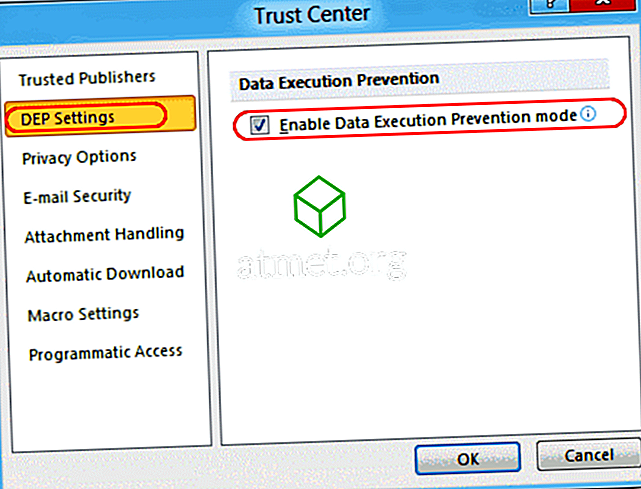
Word, Excel, Publisher und Access
- Wählen Sie „ Datei “> „ Optionen “.
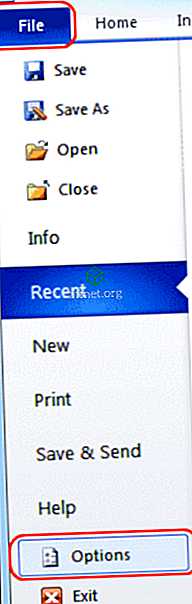
- Wählen Sie „ Vertrauensstellungscenter “> „ Vertrauensstellungscenter-Einstellungen… “

- Wählen Sie " Geschützte Ansicht " und aktivieren Sie " Datenausführungsverhinderungsmodus aktivieren", um sie zu aktivieren, oder deaktivieren Sie sie, um sie zu deaktivieren.